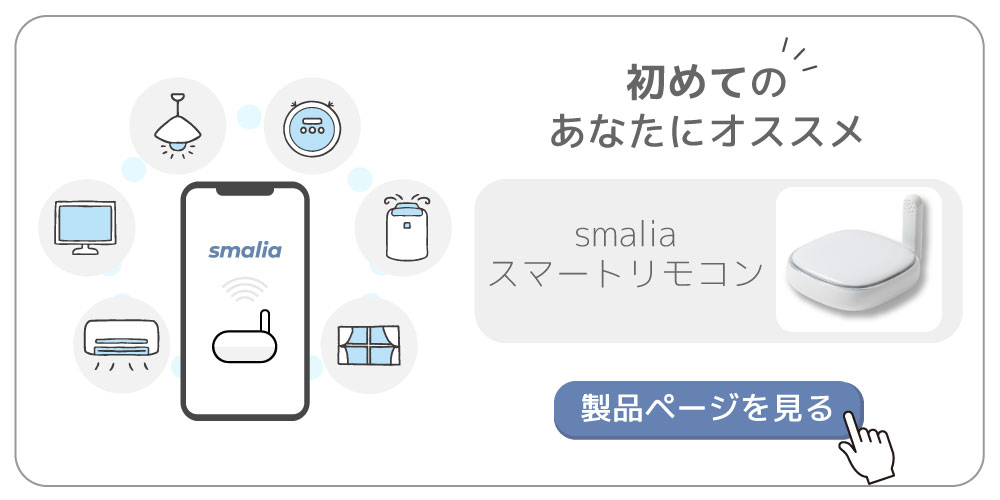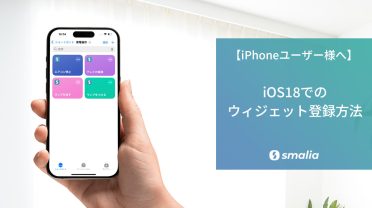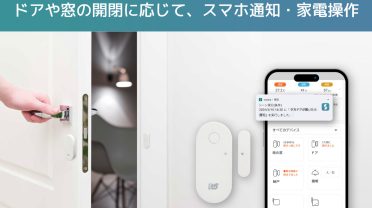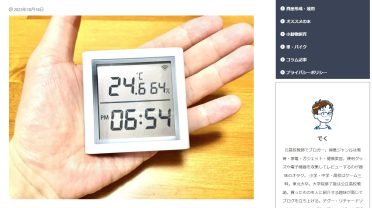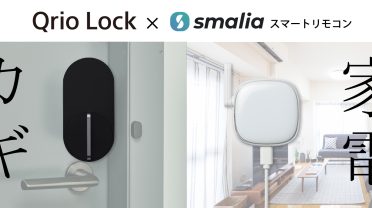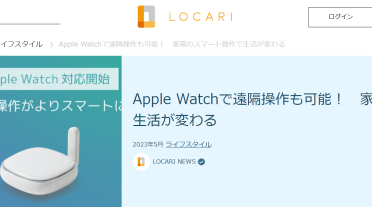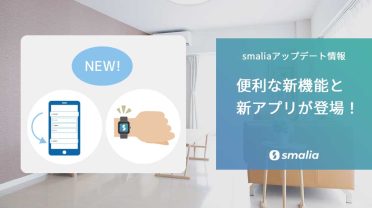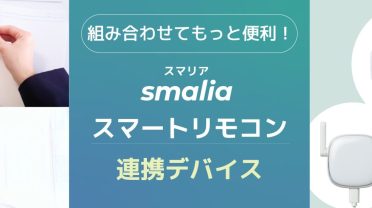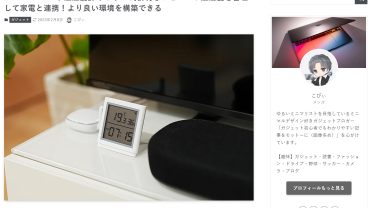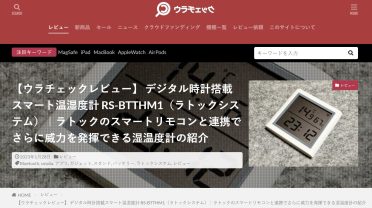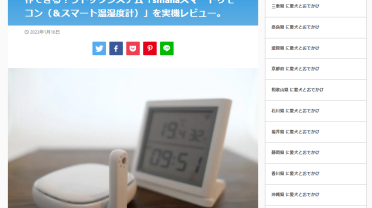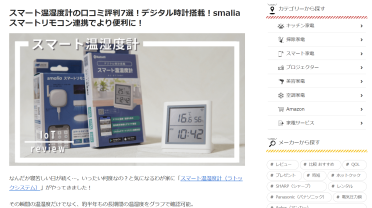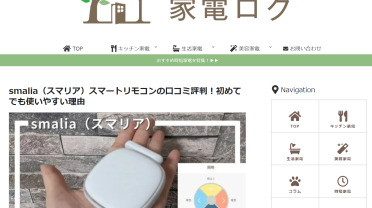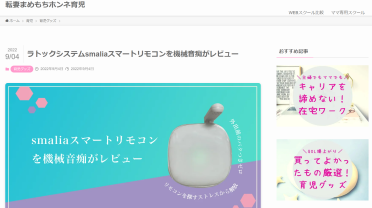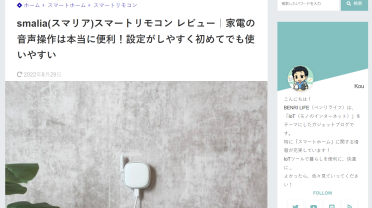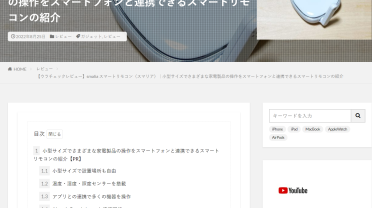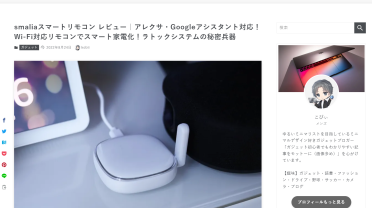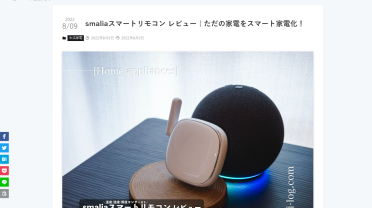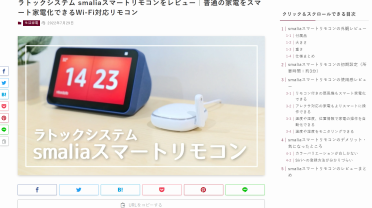こんにちは、ラトック広報担当のKです!
昨年「Apple Watch Ultra」が発表されてから、ますますApple Watchに注目が集まってきていますよね。
Appleユーザーの中には、すでにApple Watchを使いこなしている方もいるかもしれません。
そんなApple Watchユーザーさんへ朗報です!
この度、弊社の「smaliaスマートリモコン」がApple Watchに対応しました!
連携設定を行えば、Apple Watchで「家電操作」「温湿度の確認」ができるようになります。
今回の記事では、「具体的にどんなことができるの?」「どうやって操作すればいいの?」といった部分を詳しく掘り下げてご紹介していきますね。
記事の最後では、連携設定の手順を1分動画で分かりやすくまとめています。
ぜひ最後まで読んで、便利なApple Watch連携機能を試してみてください!
目次
[新機能] Apple Watchで家電を操作
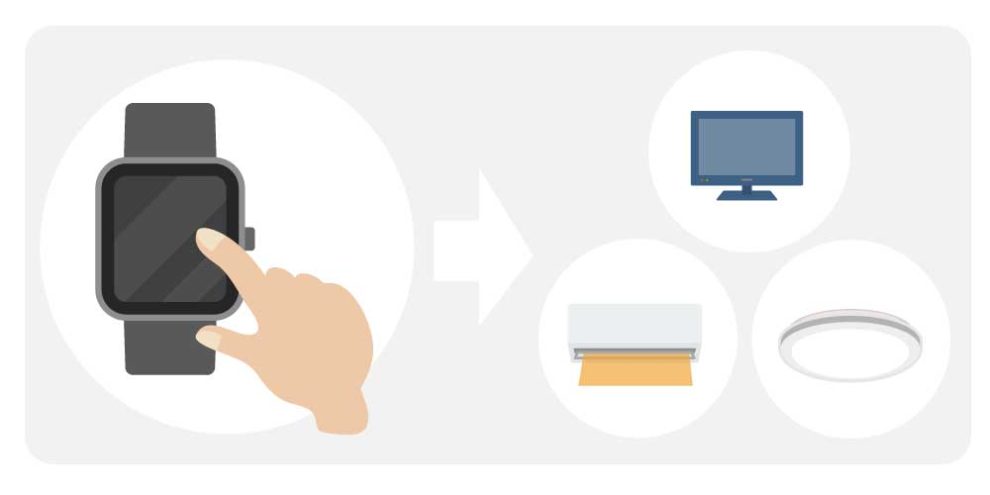
Apple Watchとsmaliaスマートリモコンを連携させれば、いつでも家電操作ができるようになります。
スマホを開かなくても手元で操作できるため、日々の操作がグッと快適になりそうです。
家電のON/OFFを操作
テレビや照明など、いつものON/OFF操作もApple Watchでらくらく。
帰宅前にエアコンをつけておけば、真冬でも暖かい部屋に帰宅することができます。
操作は、下記のように「smaliaウォッチリモコン(Apple Watch用アプリ)」のホーム画面で「電源」「入」「切」をタップします。

暖房/冷房の切り替えや温度調整
エアコンの暖房/冷房切り替えや、設定温度の変更も可能です。
「今日は寒いから、帰宅前にちょっと強めの暖房を入れておこう」なんてことができますね。
操作方法は、以下の3ステップ。
- 「smaliaウォッチリモコン(Apple Watch用アプリ)」でエアコンの設定温度をタップ
- 「+」「-」を操作
※暖房と冷房を切り替える時は、切り替えたい方にチェック(✓)を入れます。 - ホーム画面で「入」をタップ

シーンを実行(まとめて操作)
Apple Watchでは、手動実行のシーンを操作することもできます。
「シーン」とは、複数の家電操作をまとめて実行できる機能のこと。
「smaliaスマートリモコン」アプリで手動実行のシーンを登録すれば、「smaliaウォッチリモコン(Apple Watch用アプリ)」にも表示されるようになります。
表示されたシーンをタップすれば、下記のようにいつでも実行が可能です!
万が一「『smaliaウォッチリモコン』アプリにシーンが表示されない…」という場合は、下記の点を確認してみてください。
・登録時の「実行条件」が「手動で実行する」になっているかどうか
・シーンの登録後、『smaliaウォッチリモコンアプリ』のシーン一覧画面で「再読み込み」をタップしたかどうか
このシーン機能を活用すれば、「出かける前にまとめて家電をOFF」といった習慣もどんどん効率化できますね。
[新機能] Apple Watchで温湿度を確認
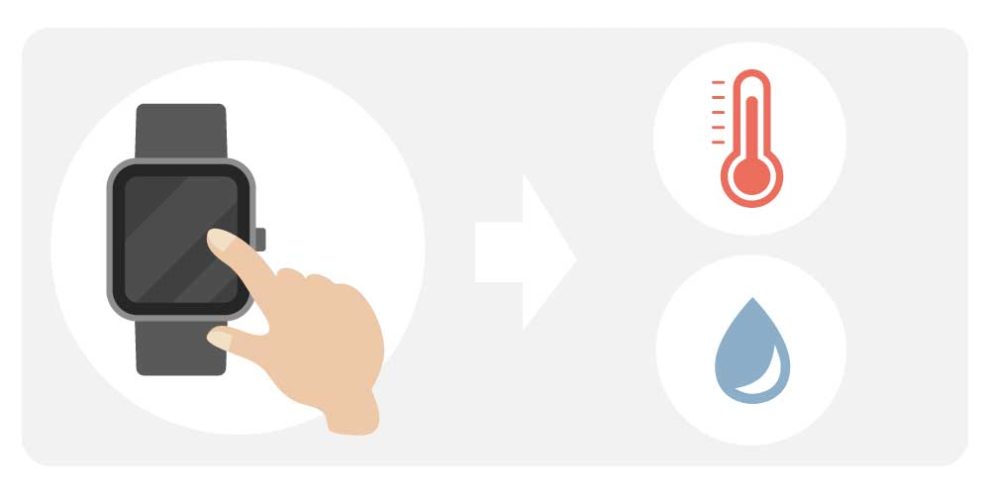
「smaliaウォッチリモコン(Apple Watch用アプリ)」にはセンサーの計測数値を表示させることもできます。
対応しているセンサーは下記の3種類です。
①smaliaスマートリモコンに搭載されている「温度」「湿度」センサー
②(別売)smalia環境センサーに搭載されている「温度」「湿度」「CO2」「PM2.5」センサー
③(別売)smaliaスマート温湿度計に搭載されている「温度」「湿度」センサー
①~③を複数台登録している場合は、「smaliaスマートリモコン」アプリのホーム画面に表示されているものが反映されます↓
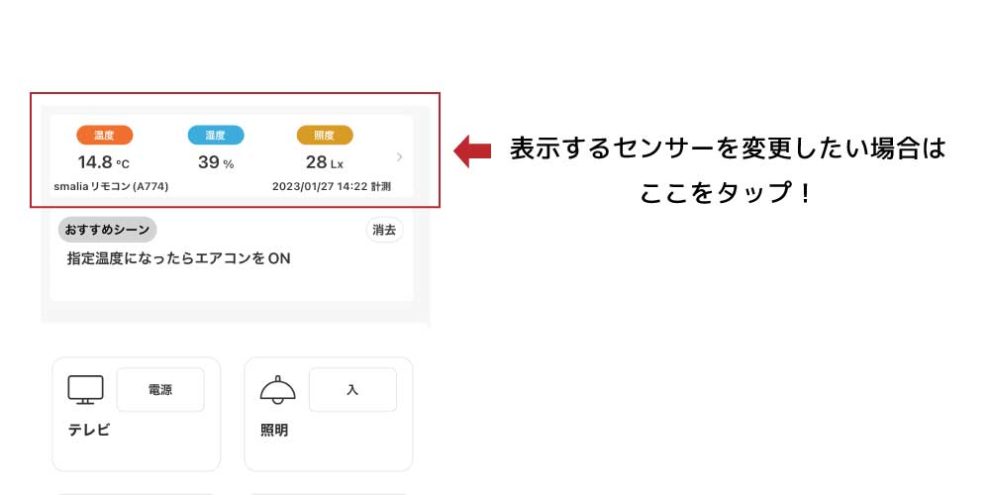
※表示センサーを変更した後は、「smaliaウォッチリモコン」アプリで「再読み込み」をタップしてください。
数値を目安にエアコンや加湿器を操作できるため、より正確な温度調整ができますね。
留守番中のペットの様子を確認したり、お年寄りの見守り用途としても活躍しそうです。
標準では「smaliaウォッチリモコン」アプリのホーム画面最下部に表示されています。
表示位置を変更する場合は、設定(一番右のタブ)で並び替えを行ってください。

[設定解説] Apple Watchとの連携方法
さて、ここからはApple Watchとの連携設定について解説していきます。
この連携設定を行うことで、上記でご紹介した機能が使えるようになります!
手順は下記の動画にまとめていますので、こちらに従って設定してみてください。
動画内で紹介されているアプリのインストールはこちらから↓
※「smaliaウォッチリモコン」アプリを再インストールする場合
もしアプリを削除してしまった場合、Apple側の仕様により、iPhoneのApp Storeではインストールできなくなってしまいます。
再インストールはApple WatchのApp Storeで行う必要があるため、下記の手順で再インストール&再連携してください。
最後に
さて、今回ご紹介した連携機能はいかがでしたか?
スマートリモコンだけでも家電操作はかなり楽になりますが、Apple Watch連携でさらに便利になりそうですよね。
「面白そう」「使ってみたい」と思った方は、連携してさっそく新機能を試してみましょう!
また、「smaliaスマートリモコン」アプリの最新バージョンでは、「ボタンの並び替え・削除機能」も追加されています。こちらもぜひ試してみてくださいね。
「ボタンの並び替え・削除機能」の詳細についてはこちら↓
【新機能・新アプリが登場】smaliaアプリアップデートのお知らせ
ここで紹介した製品「smaliaスマートリモコン」が気になった方は、こちらで詳細をチェック↓
このブログでは「smaliaスマートリモコンに関する便利情報・お得情報」などを定期的に発信していきますので、今後の記事もお楽しみに!